フォントファインダー 古き良きTypecatcherのRust実装です 、GoogleのフォントアーカイブからGoogleWebフォントを簡単に検索してインストールするために使用されます 。 Linuxデスクトップに何百ものフリーでオープンソースのフォントをインストールするのに役立ちます。 Webプロジェクトやアプリ用の美しいフォントを探している場合は、FontFinderで簡単にフォントを入手できます。これは、 Rustで記述された無料のオープンソースGTK3アプリケーションです。 プログラミング言語。 Pythonを使用して記述されたTypecatcherとは異なり、Font Finderはフォントをカテゴリでフィルタリングでき、Pythonランタイムの依存関係がなく、パフォーマンスとリソース消費がはるかに優れています。
この簡単なチュートリアルでは、LinuxにFontFinderをインストールして使用する方法を説明します。
LinuxにFontFinderをインストールする
Fond FinderはRustプログラミング言語を使用して記述されているため、以下に説明するように、システムにRustをインストールする必要があります。
- LinuxにRustプログラミング言語をインストールする
Rustをインストールした後、次のコマンドを実行してFontFinderをインストールします。
$ cargo install fontfinder
FontFinderはflatpakアプリとしても利用できます 。以下のリンクの説明に従って、最初にFlatpakをシステムにインストールします。
- Flatpakの初心者向けガイド
次に、次のコマンドを使用してFontFinderをインストールします。
$ flatpak install flathub io.github.mmstick.FontFinder
FontFinderを使用してLinuxでGoogleWebフォントを検索してインストールする
フォントファインダーは、アプリケーションランチャーから起動するか、次のコマンドを実行して起動できます。
$ flatpak run io.github.mmstick.FontFinder
FontFinderのデフォルトのインターフェースは次のようになります。
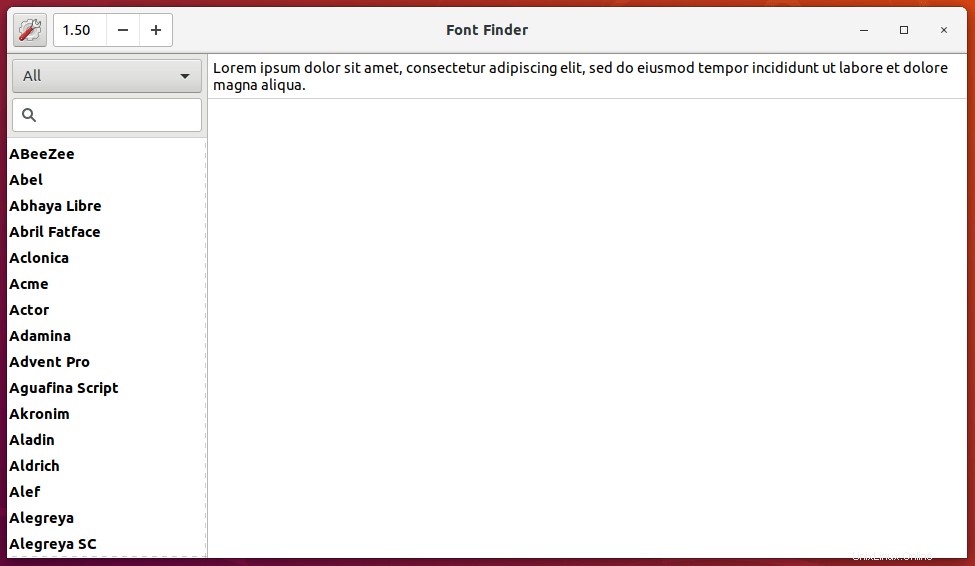
フォントファインダーのデフォルトのインターフェース
ご覧のとおり、FontFinderのユーザーインターフェイスは非常にシンプルです。すべてのGoogleWebフォントが左側のペインに一覧表示され、それぞれのフォントのプレビューが右側のペインに表示されます。プレビューボックスに任意の単語を入力して、選択したフォントで単語がどのように表示されるかを確認できます。左上には検索ボックスもあり、選択したフォントをすばやく検索できます。
デフォルトでは、FontFinderはすべてのタイプのフォントを表示します。ただし、検索ボックスの上にある[カテゴリ]ドロップダウンボックスから、カテゴリごとにフォントを表示できます。
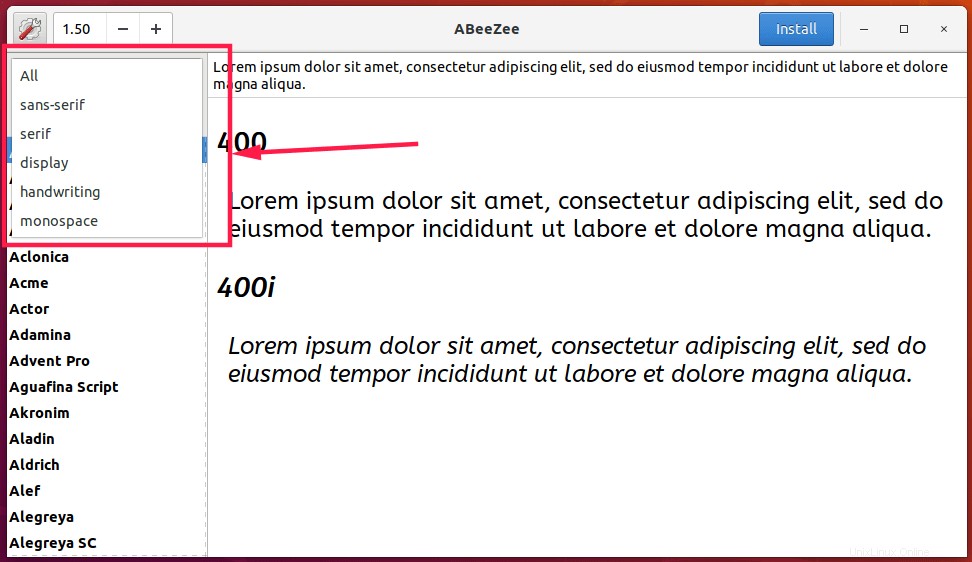
フォントファインダーでカテゴリ別にフォントを表示する
プレビューセクションに100、100i、200、300....のような数字があることに気付くかもしれません。これらの数字はフォントの太さを示します。フォントの太さは、テキストの太さを定義します。
フォントのインストール
フォントをインストールするには、フォントを選択してインストールをクリックするだけです。 上部のボタン。
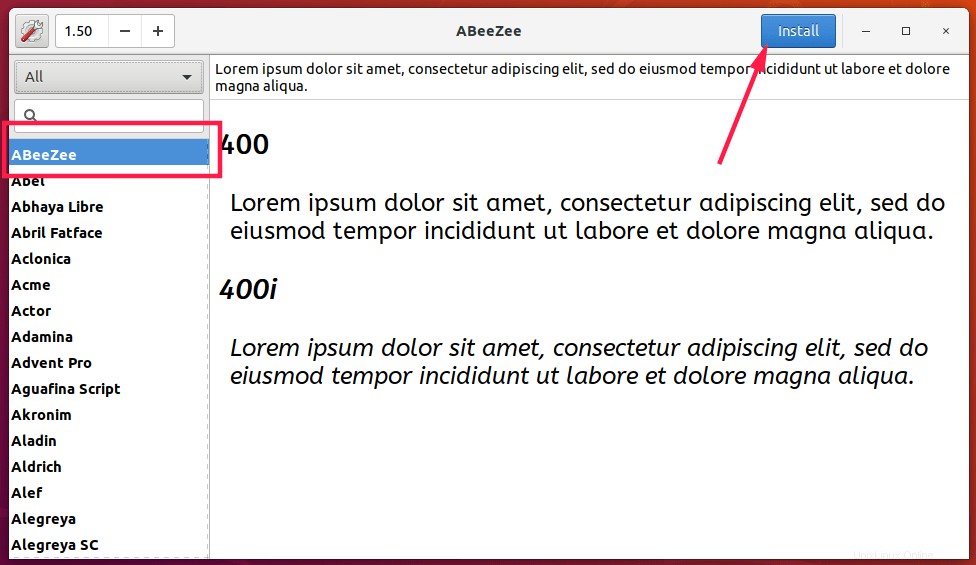
FontFinderを使用してLinuxにGoogleWebFontsをインストールする
フォントがインストールされたら、テキスト処理アプリケーションで新しくインストールされたフォントをテストします。
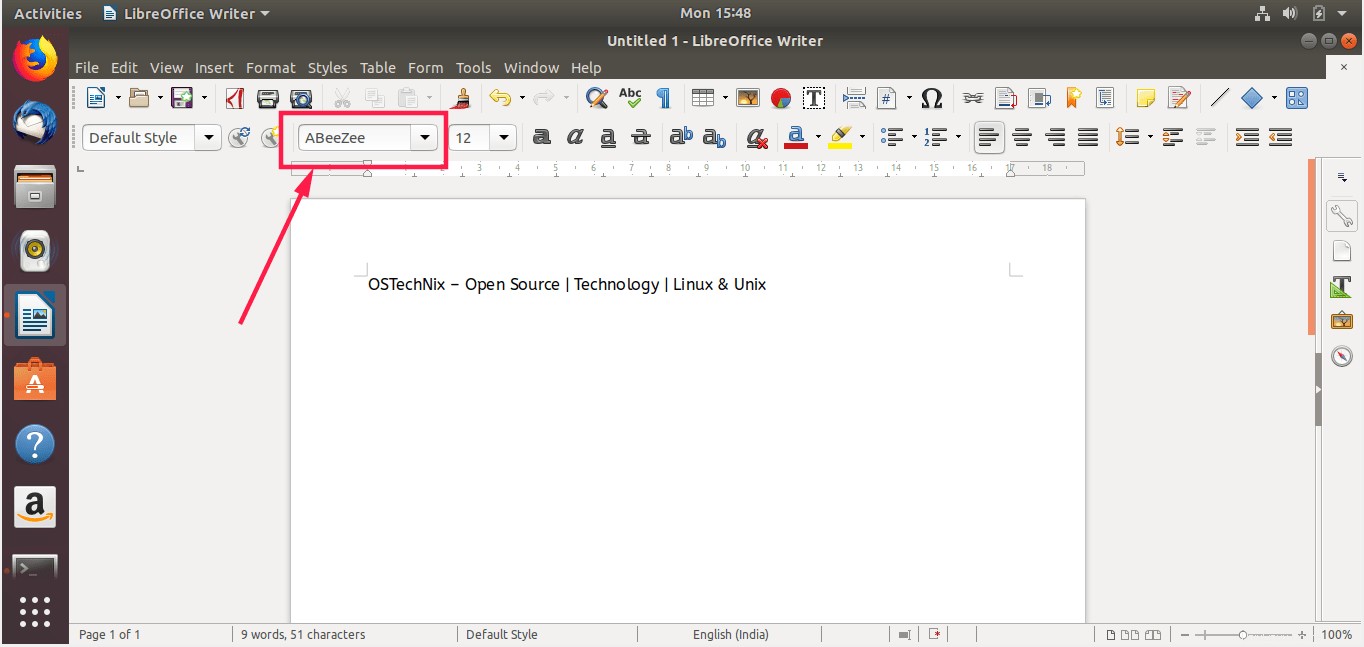
ワードプロセッサでフォントを選択
フォントを削除する
同様に、フォントを削除するには、フォントファインダーダッシュボードからフォントを選択し、アンインストールをクリックします。 ボタン。とても簡単です!
ダークプレビューに切り替える
左上隅の[設定]ボタン(歯車ボタン)には、ダークプレビューに切り替えるオプションがあります。
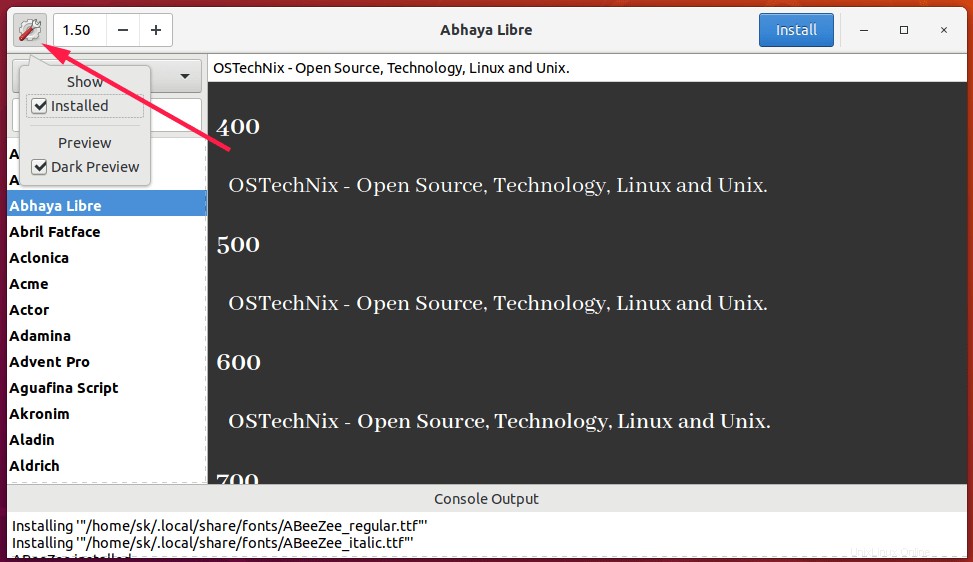
フォントファインダーでダークプレビューに切り替えます
ご覧のとおり、Font Finderは非常にシンプルで、ホームページで宣伝されているとおりに機能します。 Google Webフォントをインストールするアプリケーションを探しているなら、FontFinderはそのようなアプリケーションの1つです。